Erste Schritte mit der ByteStack Linear-Integration
Willkommen zur ByteStack-Integration von Linear für HubSpot! Diese Anleitung führt Sie durch die Einrichtung der Integration und das Verknüpfen Ihres ersten Tickets.
1. HubSpot autorisieren
Zuerst müssen Sie ByteStack autorisieren, auf Ihr HubSpot-Konto zuzugreifen:
- Klicken Sie auf Zu HubSpot hinzufügen, um den Autorisierungsprozess zu starten
- Melden Sie sich bei Ihrem HubSpot-Konto an, wenn Sie dies noch nicht getan haben, und wählen Sie Ihr gewünschtes Konto aus
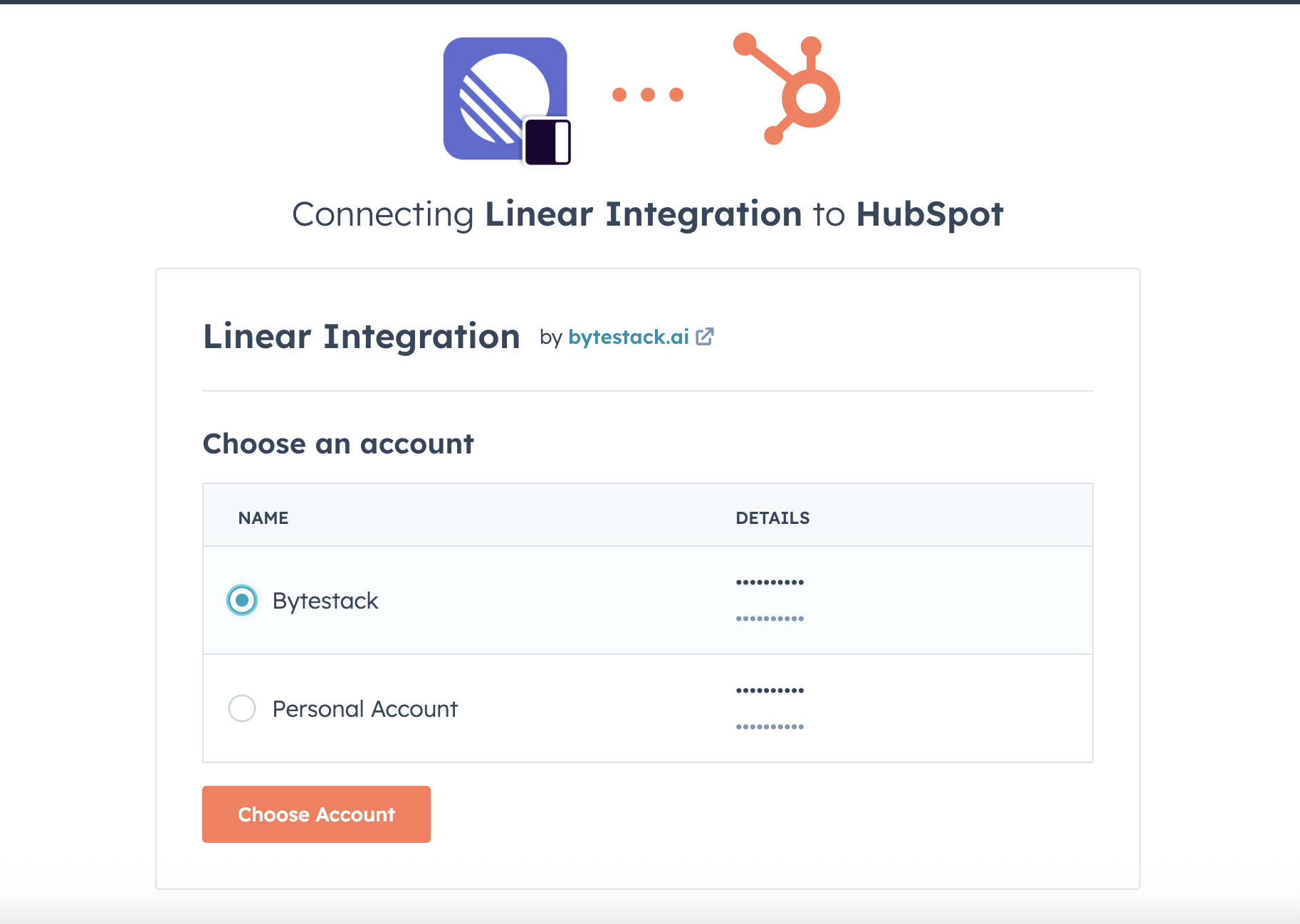
- Überprüfen und akzeptieren Sie die angeforderten Berechtigungen
- Sie werden zurück zu ByteStack weitergeleitet, sobald die Autorisierung abgeschlossen ist
2. Linear verbinden
Als nächstes müssen Sie Ihr Linear-Konto verbinden:
- Gehen Sie auf die Einstellungsseite von ByteStack Sync und verbinden oder verbinden Sie Ihr Linear-Konto erneut
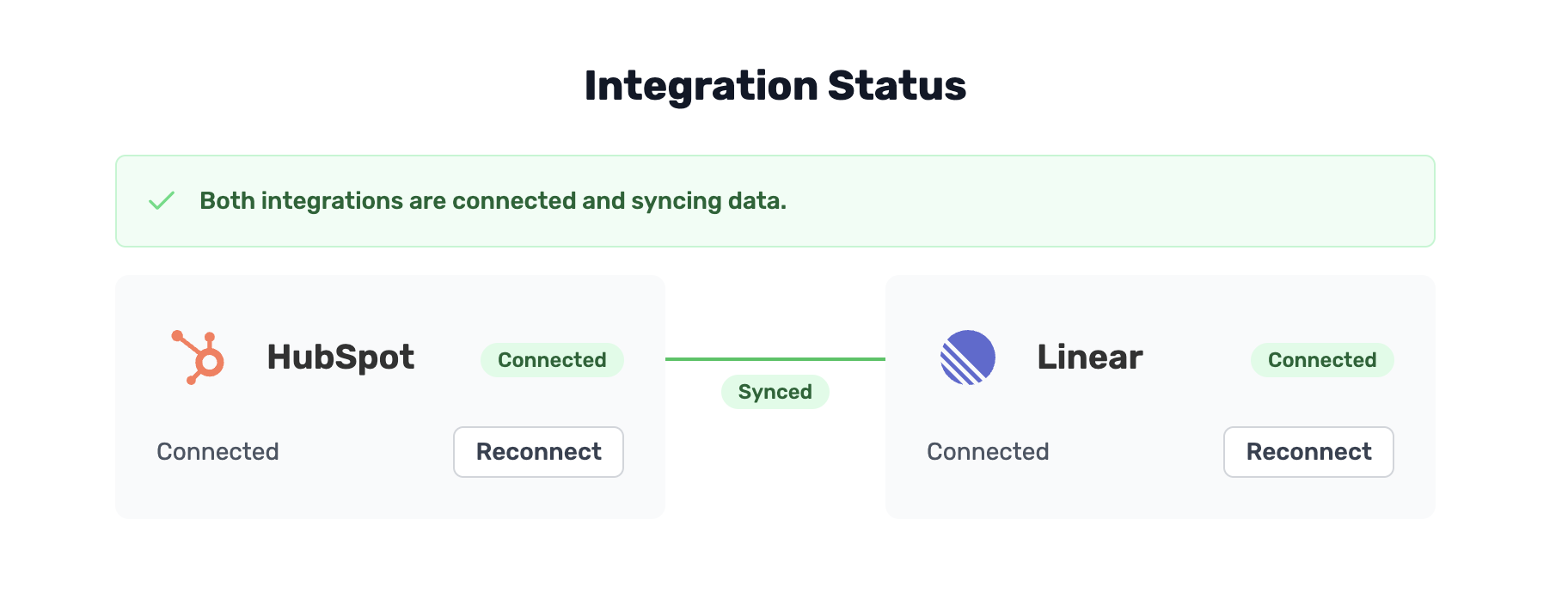
- Melden Sie sich bei Ihrem Linear-Konto an und autorisieren Sie ByteStack
- Sie können jederzeit zu dieser Synchronisierungsseite zurückkehren, um sicherzustellen, dass die beiden Systeme verbunden sind
3. HubSpot-Integration konfigurieren
Sobald beide Dienste verbunden sind, müssen Sie die Integration in HubSpot konfigurieren:
- Öffnen Sie HubSpot
- Suchen Sie nach "Ticketdatensatzanpassung" und klicken Sie darauf
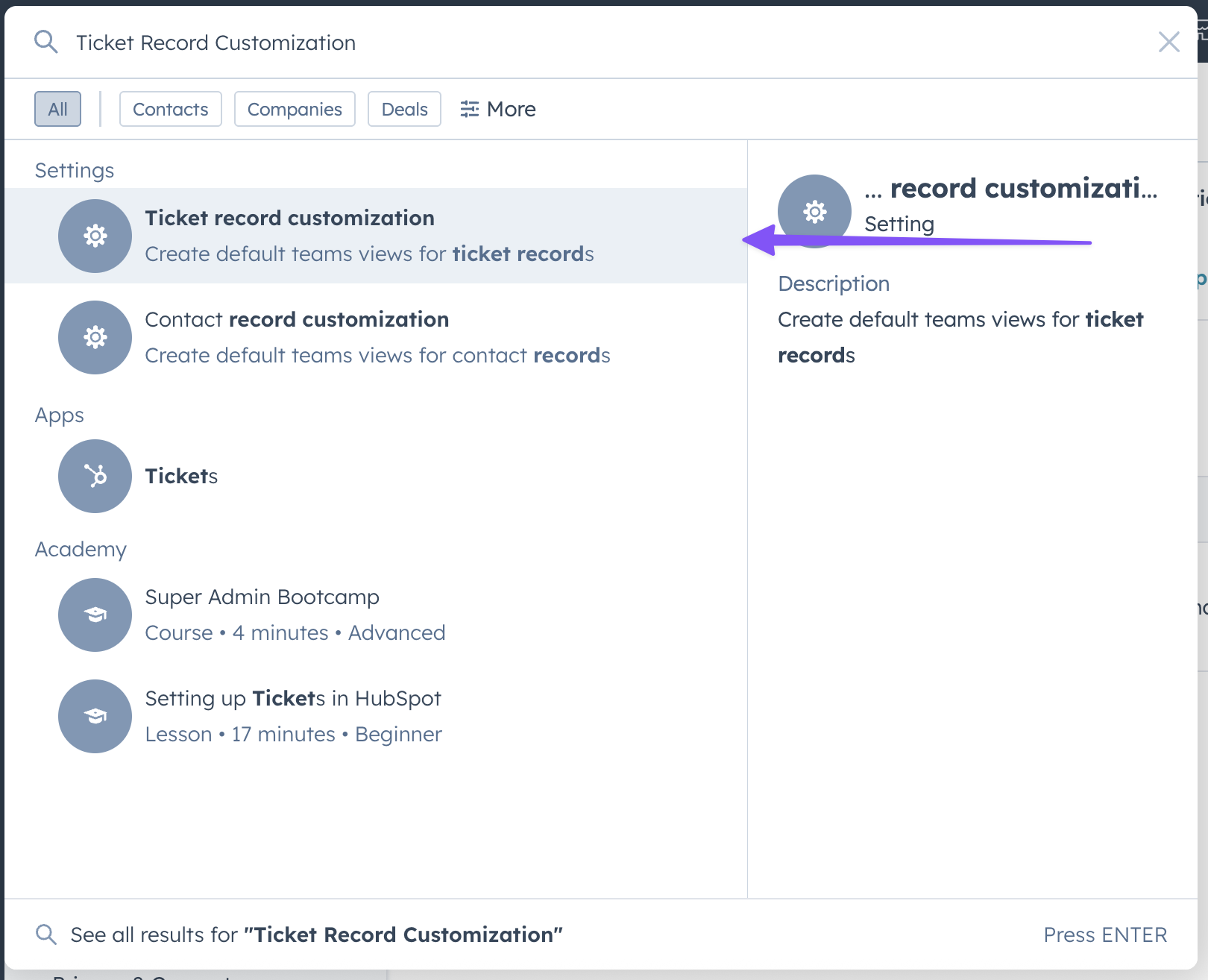
- Wählen Sie die Ansicht aus, zu der Sie die Linear-Karte hinzufügen möchten
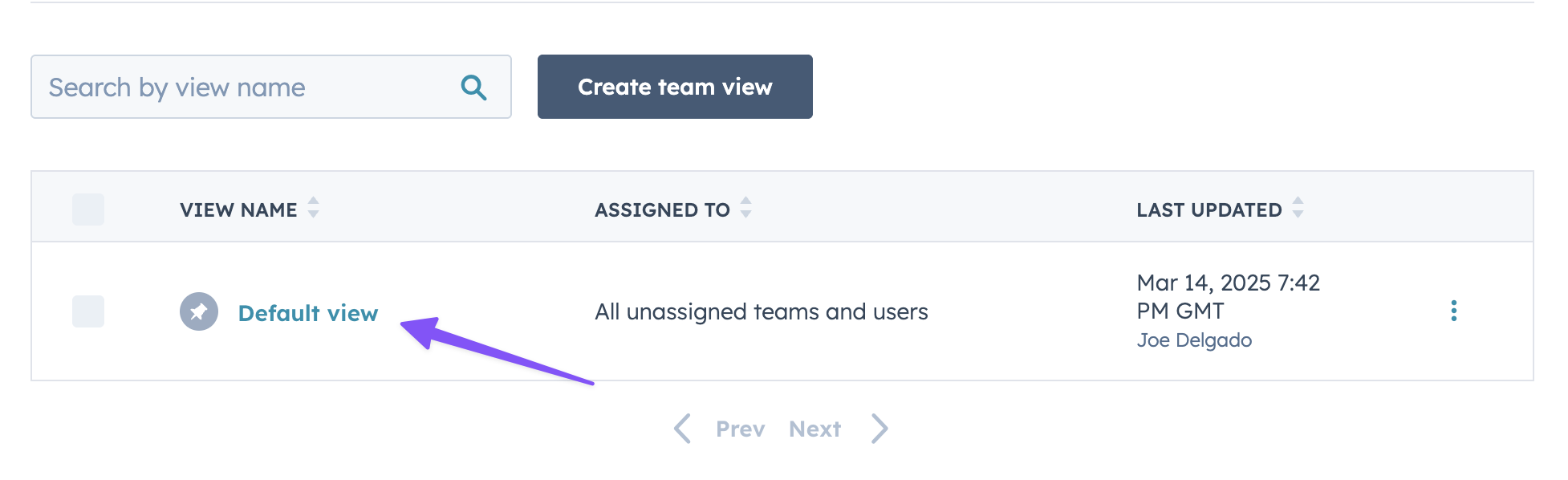
- Klicken Sie auf "Karten hinzufügen", um die Linear-Karte hinzuzufügen
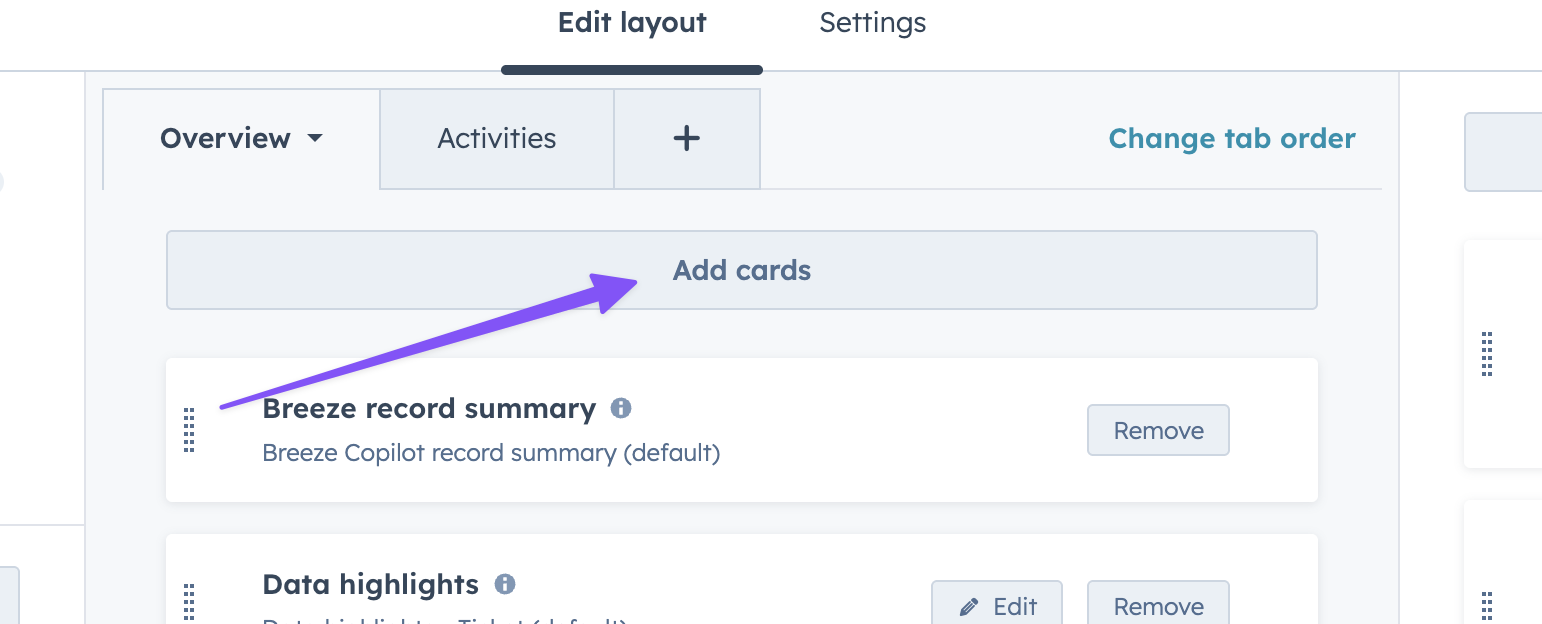
- Finden Sie "Linear Sync" im Abschnitt Apps
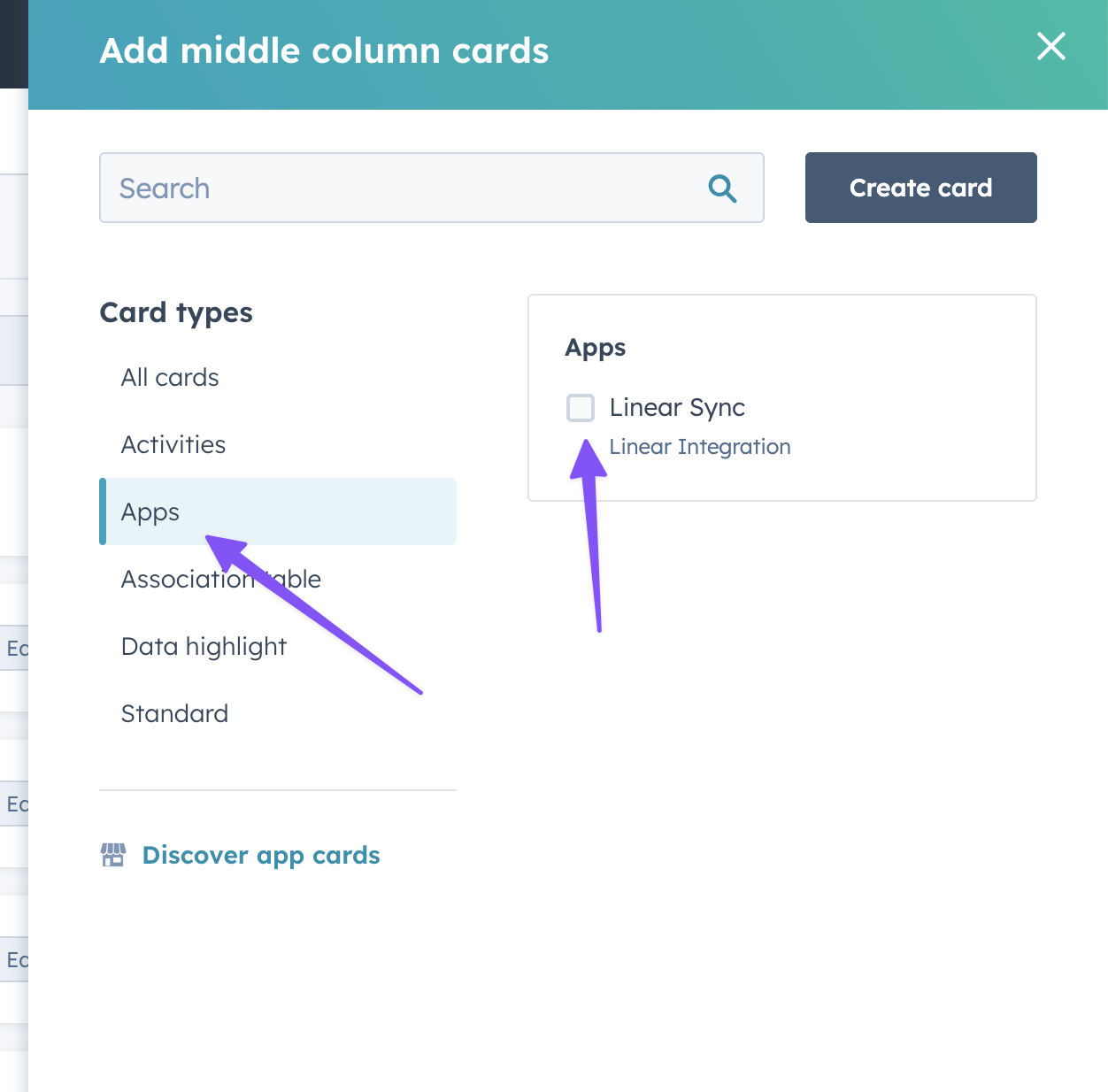
- Aktivieren Sie die Integration
- Positionieren Sie die Linear-Karte an der Stelle, an der sie in Ihrer Ticket-Seitenleiste erscheinen soll
- Speichern Sie Ihre Änderungen
Profi-Tipp: Wir empfehlen, die Linear-Karte in der Nähe der oberen Hälfte Ihrer Ticket-Seitenleiste für einfachen Zugriff zu positionieren.
4. Verknüpfen Sie Ihr erstes Ticket
Jetzt sind Sie bereit, Tickets zu verknüpfen:
- Öffnen Sie ein beliebiges HubSpot-Ticket
- Suchen Sie nach der Linear-Karte in der Ticket-Seitenleiste
- Klicken Sie auf "Mit Linear verknüpfen"
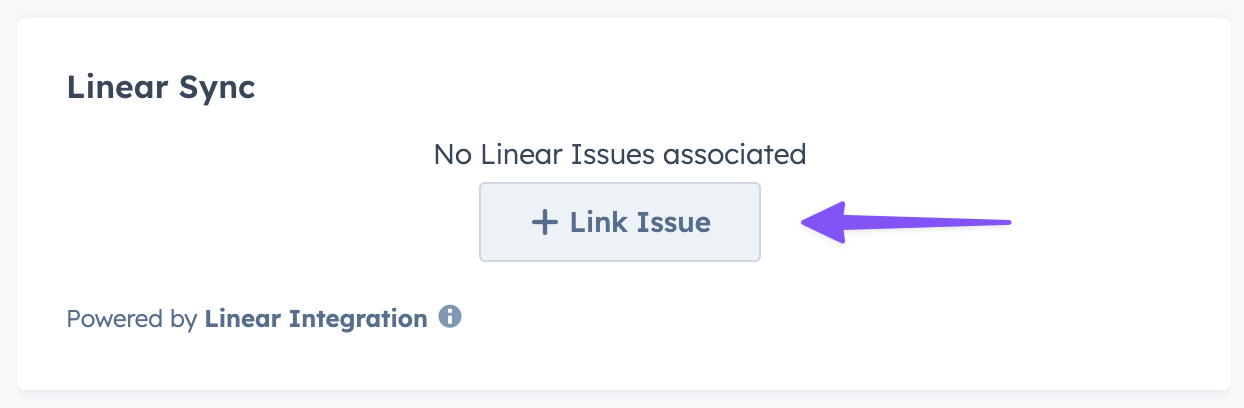
- Wählen Sie aus, ob Sie:
- Suchen, um Ihr Ticket zu finden
- Klicken Sie auf "Probleme verknüpfen", um zu synchronisieren
Das war's! Ihr HubSpot-Ticket ist jetzt mit Linear verbunden. Alle Updates in Linear werden automatisch zurück zu HubSpot synchronisiert.
Hilfe benötigt?
Wenn Sie während der Einrichtung auf Probleme stoßen:
- Kontaktieren Sie unser Support-Team unter support@bytestack.ai
Verwandte Artikel
So lösen Sie ein Linear-Problem
Dieser Leitfaden erklärt, wie man ein Linear-Problem von einem HubSpot-Ticket trennt.
HubSpot-Tickets in Linear anzeigen
Wenn ein Linear-Problem mit einem HubSpot-Ticket verknüpft ist, erstellt ByteStack automatisch einen Anhang in Linear, der schnellen Zugriff auf das zugehörige HubSpot-Ticket bietet.
Wie Sie Vertriebs- und Produktteams synchron halten: Der vollständige Leitfaden
Die Abstimmung von Vertriebs- und Produktteams ist entscheidend für den Geschäftserfolg. Dieser Leitfaden untersucht die besten Tools und Integrationen, um die Lücke zwischen kundenorientierten Teams und der Produktentwicklung zu schließen.
Fehlerbehebung bei Verbindungsproblemen
Wenn Sie Verbindungsprobleme zwischen Linear und HubSpot haben, folgen Sie diesen Schritten, um das Problem zu lösen.